Загрузка и установка Filmora X для Mac
1Загрузка и установка Filmora X для Mac
Скачайте бесплатную пробную версию Filmora X для Mac и следуйте инструкциям ниже, чтобы создавать свои собственные видео!
Установка такая же, как и в других программах для Mac. Дважды щелкните значок .dmg файла, который вы скачали, и непосредственно перетащить файл программы для приложений. Затем просто следуйте инструкциям до завершения процесса установки.
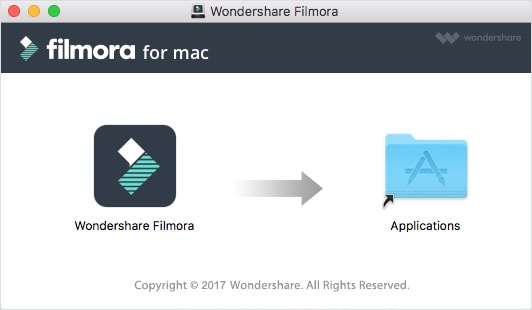
2Регистрация Filmora X для Mac
После установки дважды щелкнете по значку программы, чтобы ее открыть и выбрать режим редактирования, необходимый для входа в интерфейс редактирования. Filmora X предоставляет бесплатную пробную версию. Единственная разница между пробной и полной версией - водяной знак на готовом видео.

Если вы приобрели полную версию Filmora X, пожалуйста, сначала зарегистрируйтесь в программе для разблокировки ограничения. Чтобы зарегистрироваться в программе, вы можете нажать на значок "Account" в правом верхнем углу после того, как вы вошли в интерфейс редактирования, а затем войдите в свой Wondershare ID с помощью вашей электронной почты и пароля.
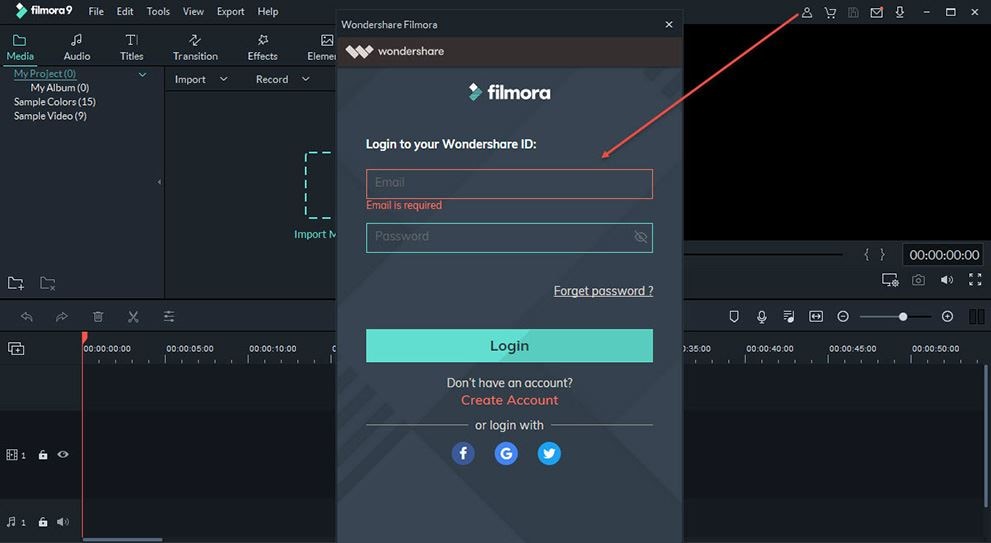
Если у вас еще нет Wondershare ID, нажмите на кнопку "Create Account". Затем введите адрес электронной почты и создайте пароль. Убедитесь, что вы согласились с Лицензионным соглашением, прежде чем нажать кнопку Register. Вы также можете войти в систему через учетные записи социальных сетей, таких как Facebook, Google или Twitter.
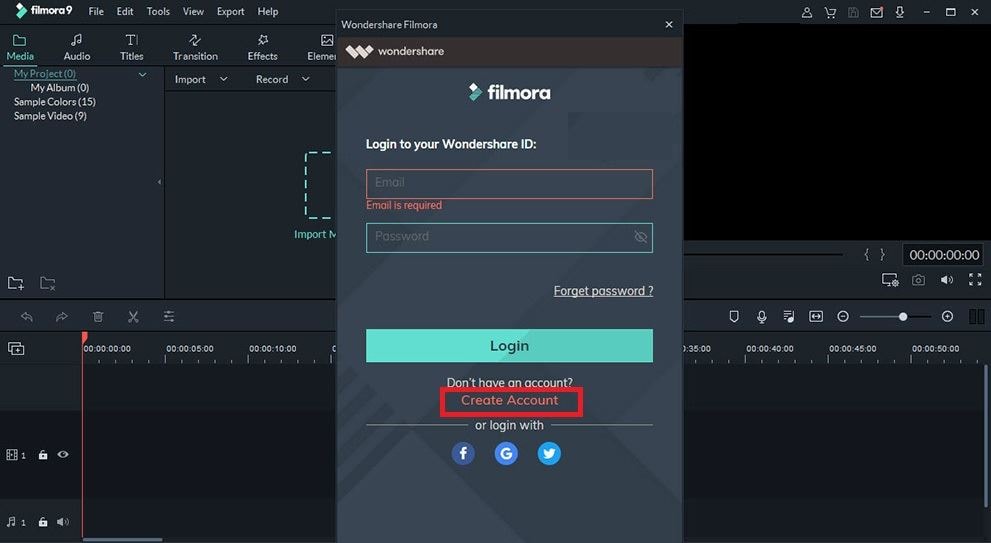
3Обновление Filmora X
Нажмите на кнопку "Wondershare Filmora" и выбрать "Check for Updates" из выпадающего списка. Появится новое окно, сообщающее, какую версию вы используете в данный момент.
Со страницы продукта Filmora X вы всегда можете загрузить последнюю версию. Установка автоматически заменит предыдущую версию, не влияя на ваш статус регистрации.
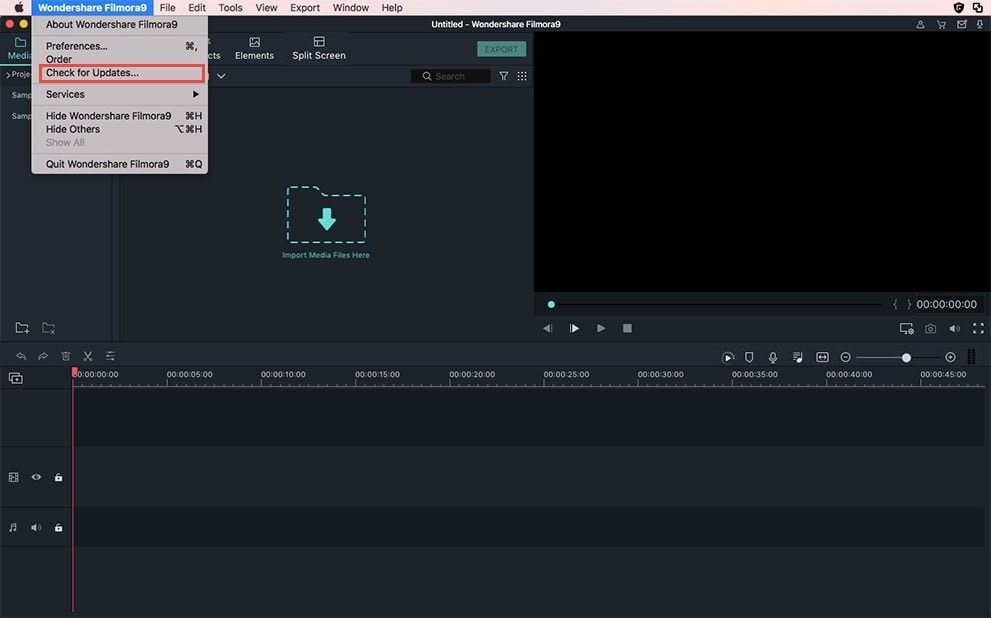
4Удаление
Для удаления выполните следующие действия: Перейти Finder > Applications > Wondershare Filmora и щелкните правой кнопкой мыши, чтобы выбрать Move to Trash.